Odprite spletno storitev OneDrive.
Kliknite na Novo in izberite Mapa.
|
Organizacija dokumentov z uporabo map |
|||
|
|
|||
|
|||
|
|||||
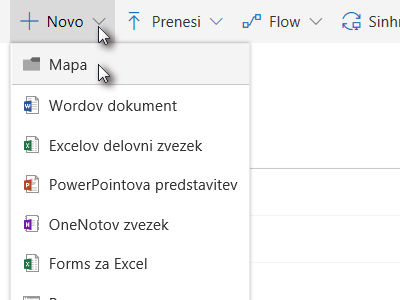 Odprite spletno storitev OneDrive.
Kliknite na Novo in izberite Mapa.
|
|||||
|
|||||
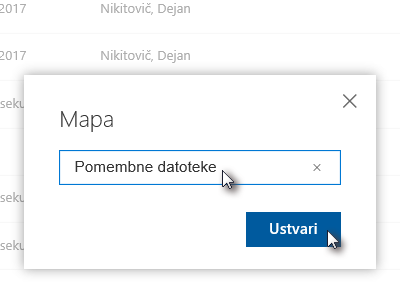 Ko se vam pojavi okno za imenovanje nove mape, jo poljubno imenujte in kliknite na gumb Ustvari. |
|||||
|
|||||
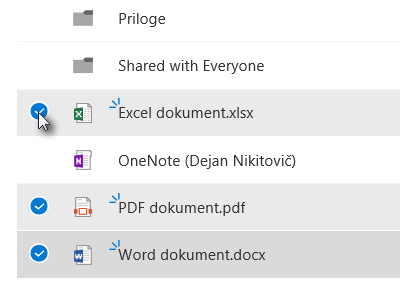 Nova mapa se je ustvarila.
Označite poljubne datoteke ob strani (glej sliko) …
|
|||||
|
|||||
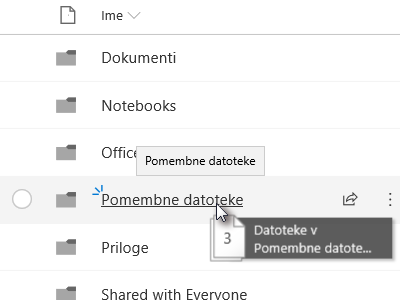 … ter jih z miško povlecite v novo ustvarjeno mapo. |
|||||
|
|
|
|||||
 Vse datoteke so se prenesle v to mapo.
Kliknite na to mapo, da jo odprete.
|
|||||
|
|||||
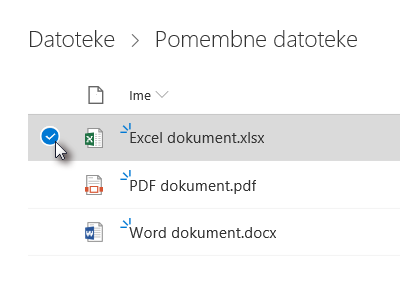 Označite ponovno poljubno datoteko v tej mapi (glej sliko). |
|||||
|
|||||
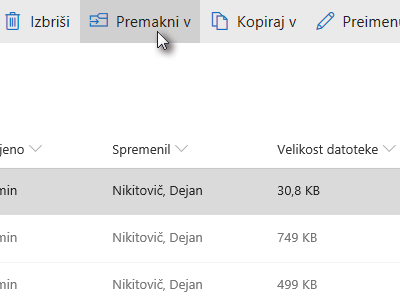 In kliknite na Premakni v.
Lahko tudi izberete kopiranje, če želite ustvariti več kopij datotek.
|
|||||
|
|||||
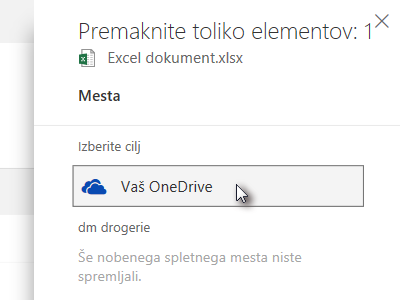 Na desni strani se vam bo pojavilo okno, kjer najprej izberete cilj kot Vaš OneDrive. |
|||||
|
|||||
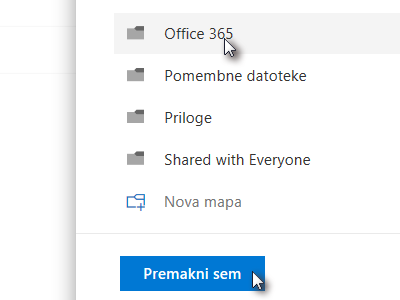 Prikažejo se vse mape v OneDrive.
Označite mapo, v katero želite označene datoteke premakniti.
Kliknite na gumb Premakni sem.
|
|||||
|
|||||
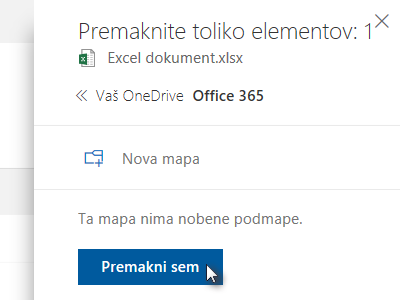 Premik datotek potrdite še enkrat s klikom na gumb Premakni sem.
Spoznali ste dva načina premikanja datotek v mape v OneDrive. Ena možnost je vlečenjem datotek, druga pa preko gumbov.
|
|||||
|
|||||
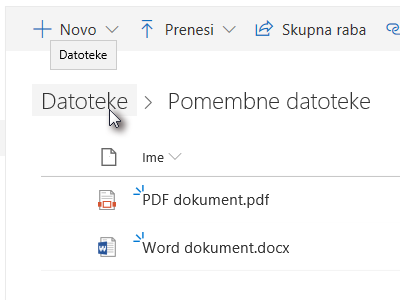 Če bi radi videli korensko mapo, kliknite na Datoteke (glej sliko). |
|||||
|
|||
|
 |
|||||||
|
||||||||